升级win11系统的小伙伴们可能会发现,win11虽然在界面上显得更美观简洁,但是有些地方却走了下坡路,比如早在win10中被禁用的最近使用文件功能,现在又以推荐的项目形式出现在win11中,不喜欢这个设计的人有很多,也包括了小编,不过关闭方法也很简单,下面是小编关闭win11推荐的项目的具体步骤。
更多win11系统教程推荐:
win11快捷键怎么关闭
win11安全中心怎么关闭
win11开机密码怎么关闭
win11推荐的项目怎么关闭
1、点击箭头所指的开始菜单,选择“设置”,进入设置界面;
2、在左侧边栏选择“个性化”,在右边出现的菜单里点击“开始”;
3、进入“开始”界面后,有三个选项,分别是:显示最近添加的应用;显示最常用的应用;在“开始”、“跳转列表”和“文件资源管理器”中显示最近打开的项目,小伙伴们自行选择关闭,也可以全部关闭;

4、最后,关闭完成后,当我们再次打开开始菜单,就可以看到“推荐的项目”已经关闭,不再显示任何内容了。
另外,不少用户使用win11系统时出现bug、卡顿的情况,这是由于win11系统出现兼容问题,小编建议安装一个win11稳定版系统,使用更加流畅。
关键词: win11推荐的项目 win11推荐的项目怎么关闭 win11推荐的项目在哪里设置 win11推荐的项目关闭教程
 首页
首页











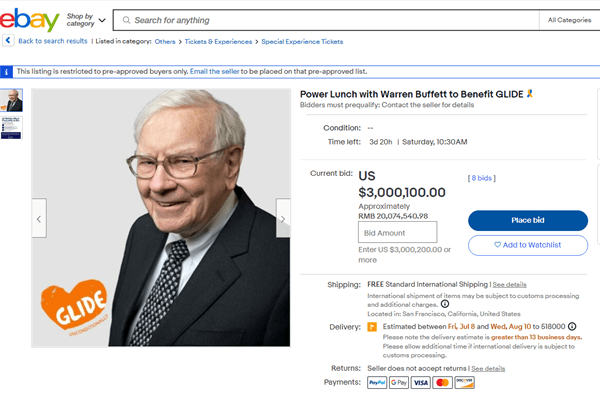


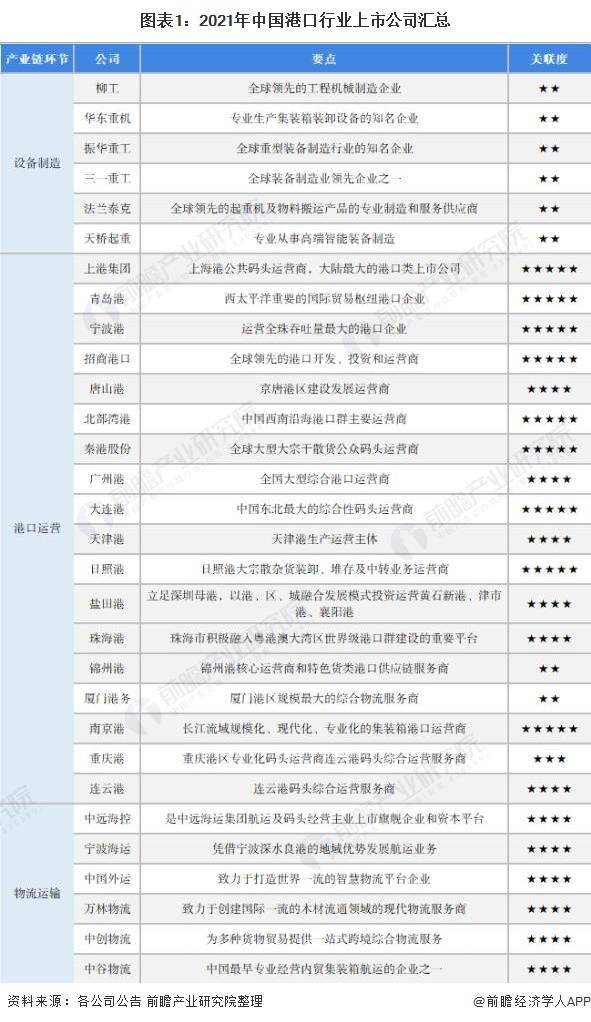
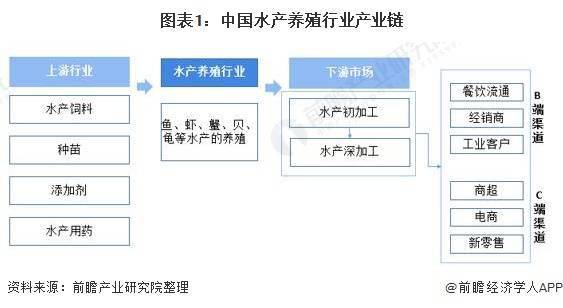


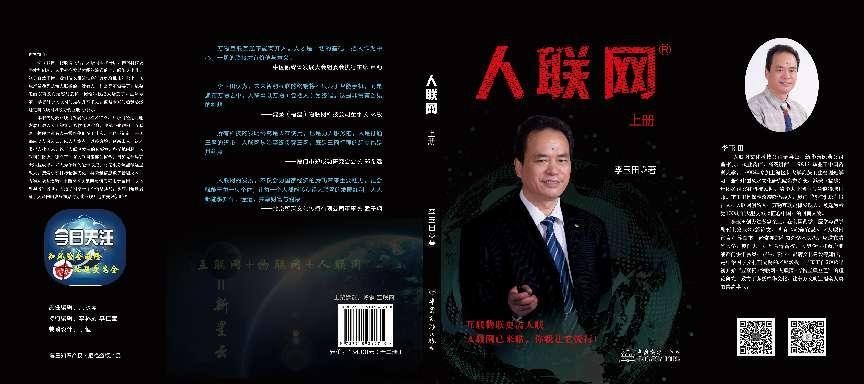
 营业执照公示信息
营业执照公示信息